◆
検索ツールバーの履歴を消去する
<Indexに戻る>
チョット疑問に思ったことを調べるとき、Googleなどの検索サイトで提供している検索ツールバーはとても重宝します。しかし、検索ツールバーにも過去に調べたキーワードが保存されています。
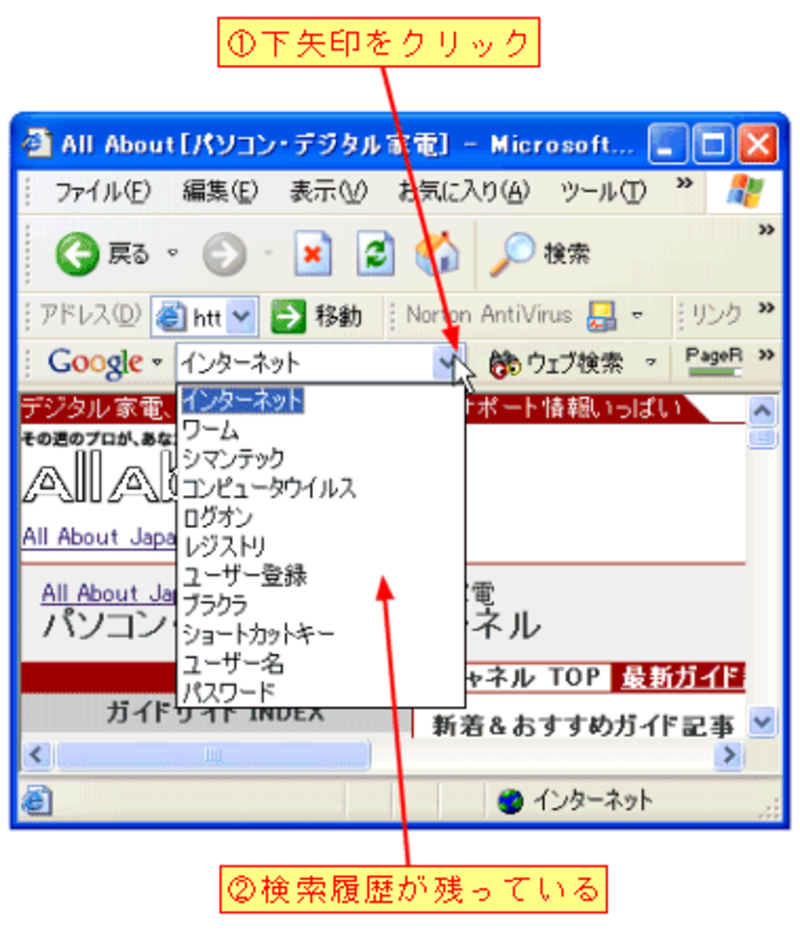
検索履歴を調べれば、あなたが何に興味を持っているか一目瞭然です。調べものが終わったら、Google ロゴ→[検索履歴をクリア]をクリックして検索履歴を消去しましょう。
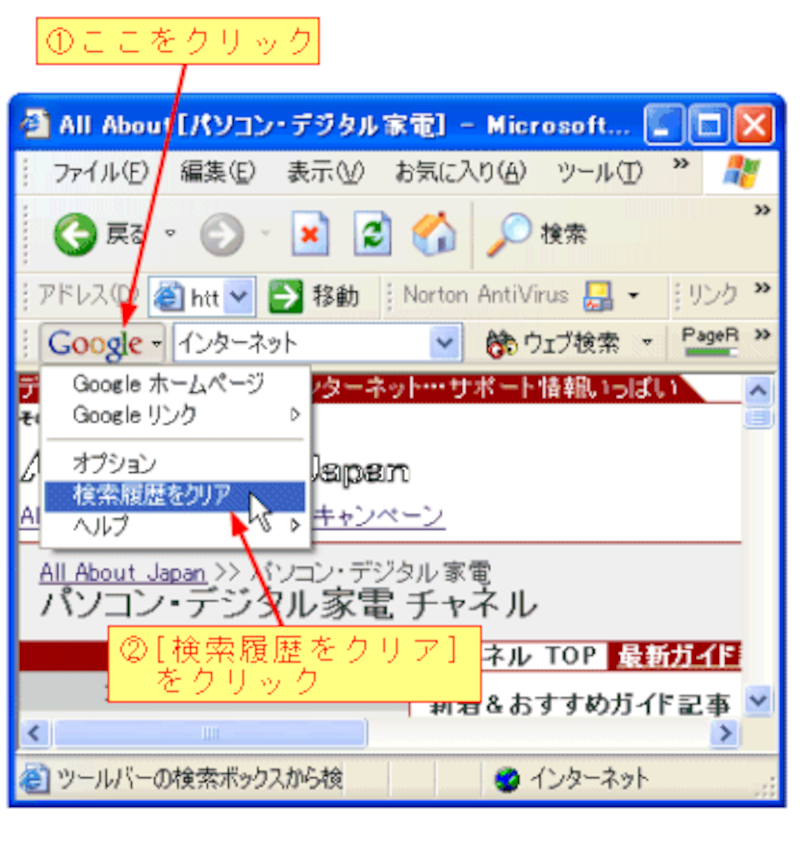
◆
検索履歴機能を解除する
<Indexに戻る>
「検索履歴など必要ない」という方は、検索履歴が表示されるプルダウンボックスを非表示に設定してください。なお、設定と同時に検索履歴も消去されます。
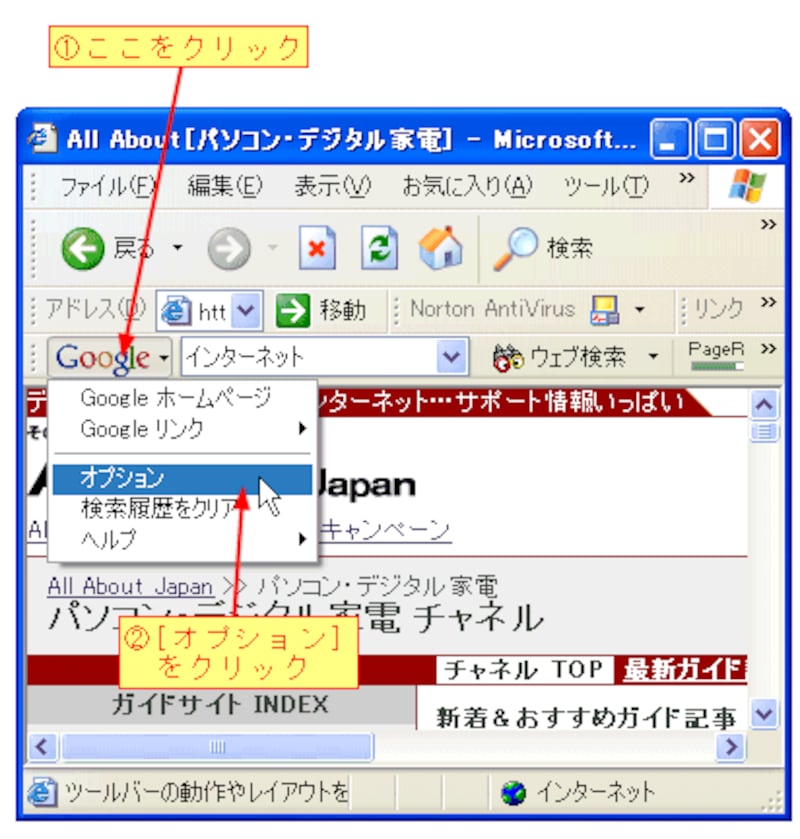
[オプション]をクリックすると、次の[ツールバーオプション]ダイアログボックスが表示されますので、[検索履歴プルダウンボックス]のチェックを解除します。
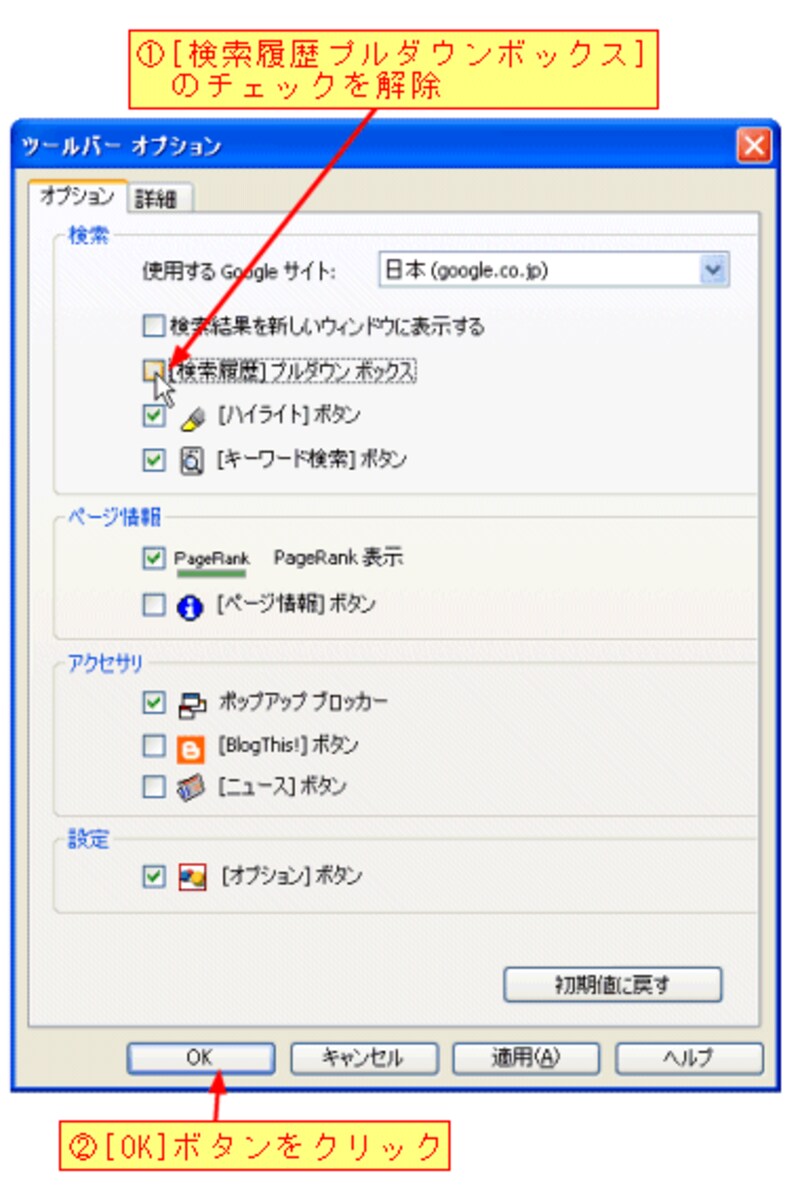
後で慌てないよう、普段便利に使っているオートコンプリート機能にも落とし穴があることを覚えておいてください。
●参考 ガイド記事
| Windows XP使いこなしシリーズ | 不要ファイルを削除する! |
| 見やすい画面でネットを楽しもう | |
| ファイルとアプリの絆を断つ! | |
| 右クリックでアプリを選択! | |
| ウィンドウをリーガルパッドに! | |
| 恐るべしWindows XP! | |
| なっとく! マルチユーザー機能 | |
| 誰かが覗いている! | |
| タスクパネルを使いこなそう! | |
| Windows XPデスクトップ改造計画 | XPを使いやすくする! |
| 使い慣れたデザインにする! | |
| XPをMacにする! | |
| 「窓の手」を使う! | |
| ツールバーを使いこなそう! | |
| StyleXPでMac Aquaに挑戦! | |
| 僕のデスクトップは超クール! | |
| [クイック起動]を極める(前編) |
大好評! Windows メールマガジン(無料)






